目次
ネットワーク構成
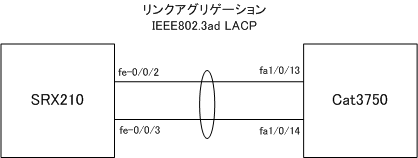
設定条件
- SRX210 ge-0/0/0とge-0/0/1およびCat3750 fa1/0/13とfa1/0/14でリンクアグリゲーションを構成します。
- LACPによってリンクアグリゲーションのネゴシエーションを行います。
- リンクアグリゲーションでリンクをまとめたインタフェースはVLAN100のアクセスポートとします。
- それぞれの機器でVLAN100用のレイヤ3インタフェースを作成し、IPアドレスを次のように設定します。
SRX210:192.168.100.1/24
Cat3750:192.168.100.2/24
SRX210の設定
【Step1:VLANの作成】
SRX210でVLAN100を作成します。
SRX210
set vlans VLAN100 vlan-id 100 commit
【Step2:AE(Aggregated Ethernet)インタフェースの作成】
SRX210でリンクアグリゲーションによってリンクをまとめたAE(Aggregated Ethernet)インタフェース(ae0)を作成します。
SRX210
set chassis aggregated-devices ethernet device-count 1
【Step3:AEインタフェースの確認】
Step2で作成したAEインタフェースを確認します。AEインタフェースを確認するために、show interfaces ters | match aeコマンドを利用します。
SRX210
[edit] root@SRX1# run show interfaces terse | match ae ae0 up down
ae0に対して、まだメンバーインタフェースを割り当てていないので、リンクがdown状態です。
【Step4:AEインタフェースにメンバーインタフェースを割り当て】
ae0でLACP activeモードを有効化します。また、レイヤ2のイーサネットポート(ae0.0)としてVLAN100のアクセスポートにします。そして、fe-0/0/2.0とfe-0/0/3.0をae0.0のメンバーインタフェースとして設定します。
SRX210
set interfaces ae0 unit 0 family ethernet-switching vlan members VLAN100 set interfaces ae0 aggregated-ether-options lacp active set interfaces ge-0/0/0 gigether-options 802.3ad ae0 set interfaces ge-0/0/1 gigether-options 802.3ad ae0 commit
【Step5:VLANとアクセスポートの確認】
ae0.0がVLAN100のアクセスポートとなっていることを確認します。VLANとアクセスポートの確認のために、show vlansコマンドを利用します。
SRX210
[edit] root@SRX1# run show vlans Name Tag Interfaces VLAN100 100 ae0.0* default 1 None vlan-trust 3 fe-0/0/4.0, fe-0/0/5.0, fe-0/0/6.0, fe-0/0/7.0
【Step6:AEインタフェースの確認】
ae0のメンバーインタフェースを設定したあと、再びAEインタフェースを確認します。show interfaces terse | match aeコマンドを利用します。
SRX210
[edit] root@SRX1# run show interfaces terse | match ae ge-0/0/0.0 up up aenet --> ae0.0 ge-0/0/1.0 up up aenet --> ae0.0 ae0 up down ae0.0 up down eth-switch
ge-0/0/0.0とge-0/0/1.0がae0.0のメンバーインタフェースとなっていることがわかります。しかし、ae0.0はまだdownです。これは、対向のCat3750側でリンクアグリゲーションの設定をしていないからです。
【Step7:レイヤ3インタフェースの設定】
SRX210のVLAN100に対応するレイヤ3インタフェースとしてvlan.100を作成します。また、vlan.100に192.168.100.1/24のIPアドレスを設定します。
SRX210
set interfaces vlan unit 100 family inet address 192.168.100.1/24 set vlans VLAN100 l3-interface vlan.100 commit
Cat3750の設定
【Step1:VLANの作成】
Cat3750でVLAN100を作成します。
Cat3750
vlan 100
【Step2:Port-channelインタフェースの作成】
Cat3750でインタフェースをまとめるPort-channelインタフェースを作成し、VLAN100のアクセスポートとして設定します。
Cat3750
interface Port-channel1 switchport access vlan 100 switchport mode access
【Step3:Port-channelインタフェースにメンバーインタフェースの割り当て】
Port-channelインタフェースのメンバーインタフェースとしてFa1/0/13とFa1/0/14を設定します。メンバーインタフェースとしての設定は、channel-groupコマンドを利用します。
Cat3750
interface FastEthernet1/0/13 switchport access vlan 100 switchport mode access channel-group 1 mode active ! interface FastEthernet1/0/14 switchport access vlan 100 switchport mode access channel-group 1 mode active
【Step4:Port-channelインタフェースの確認】
show etherchennel summaryコマンドでPort-channelインタフェースを確認します。
Cat3750
Switch#show etherchannel summary Flags: D - down P - in port-channel I - stand-alone s - suspended H - Hot-standby (LACP only) R - Layer3 S - Layer2 U - in use f - failed to allocate aggregator u - unsuitable for bundling w - waiting to be aggregated d - default port Number of channel-groups in use: 1 Number of aggregators: 1 Group Port-channel Protocol Ports ------+-------------+-----------+----------------------------------------------- 1 Po1(SU) LACP Fa1/0/13(P) Fa1/0/14(P)
Cat3750でもリンクアグリゲーションの設定が完了したので、LACPでSRX210とCat3750間のネゴシエーションができるようになります。その結果、SRX210のae0.0がupになります。
SRX210
[edit] root@SRX1# run show interfaces terse | match ae ge-0/0/0.0 up up aenet --> ae0.0 ge-0/0/1.0 up up aenet --> ae0.0 ae0 up up ae0.0 up up eth-switch
【Step5:VLANとアクセスポートの確認】
show vlan briefコマンドでPort-channel1がVLAN100のアクセスポートとなっていることを確認します。
Cat3750
Switch#show vlan brief VLAN Name Status Ports ---- -------------------------------- --------- ------------------------------- 1 default active Fa1/0/1, Fa1/0/2, Fa1/0/3 Fa1/0/4, Fa1/0/5, Fa1/0/6 Fa1/0/7, Fa1/0/8, Fa1/0/9 Fa1/0/10, Fa1/0/11, Fa1/0/12 Fa1/0/15, Fa1/0/16, Fa1/0/17 Fa1/0/18, Fa1/0/19, Fa1/0/20 Fa1/0/21, Fa1/0/22, Fa1/0/23 Fa1/0/24, Gi1/0/1, Gi1/0/2 2 VLAN0002 active 3 VLAN0003 active 10 VLAN0010 active 20 VLAN0020 active 30 VLAN0030 active 100 VLAN0100 active Po1 1002 fddi-default act/unsup 1003 token-ring-default act/unsup 1004 fddinet-default act/unsup 1005 trnet-default act/unsup
【Step5:レイヤ3インタフェースの作成】
Cat3750でVLAN100のレイヤ3インタフェースを作成し、192.168.100.2/24のIPアドレスを設定します。
Cat3750
interface Vlan100 ip address 192.168.100.2 255.255.255.0
ここまででSRX210とCat3750の設定はすべて完了です。SRX210、Cat3750の
- 物理的なインタフェース
- リンクアグリゲーションのインタフェース
- VLAN
- レイヤ3インタフェース
の関連をまとめると、次の図のようになります。
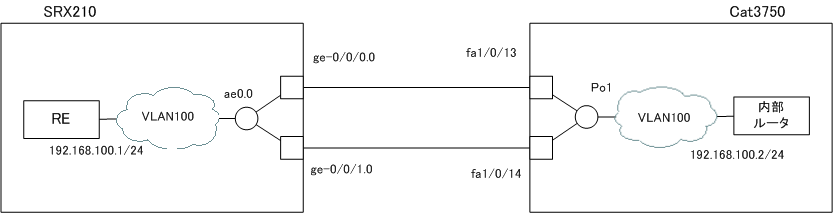
【Step6:通信確認】
SRX210とCat3750間で正常に通信ができることを確認します。
Cat3750
Switch#ping 192.168.100.2 Type escape sequence to abort. Sending 5, 100-byte ICMP Echos to 192.168.100.2, timeout is 2 seconds: !!!!! Success rate is 100 percent (5/5), round-trip min/avg/max = 1/1/1 ms
レイヤ2スイッチの仕組み
- レイヤ2スイッチの概要 ~ひとつのネットワークを作る~
- レイヤ2スイッチの動作 ~MACアドレスに基づいて転送~
- 演習:レイヤ2スイッチの動作[Cisco]
- コリジョンドメインとブロードキャストドメイン
- レイヤ2スイッチの転送方式
- 全二重通信 ~送信も受信も同時に~
- オートネゴシエーション ~両端のポートの一番いい速度/モードにする~
- Cisco 全二重/半二重の不一致(duplex mismatch)
- ポートセキュリティ ~つながっているPCは正規のPCですか?~
- Cisco ポートセキュリティの設定
- Ciscoポートセキュリティの設定例
- SPAN ~ネットワークのモニタリング~
- スパニングツリーの概要 ~イーサネットフレームの転送経路を冗長化~
- BPDU ~スパニングツリーの制御情報~
- スパニングツリーの仕組み ~ルートブリッジを中心とした転送経路を決める~
- スパニングツリー ポートIDでルートポートが決まるとき
- スパニングツリーのポートの状態 ~ブロッキング/リスニング/ラーニング/フォワーディング~
- TCN BPDUによるトポロジ変更通知
- PVST ~VLANごとにスパニングツリーを考える~
- スパニングツリー(PVST)の設定と確認
- PortFast ~すぐにフォワーディング状態にする~
- スパニングツリーの設定例
- RSTP ~高速なスパニングツリー~
- RSTPの設定例
- ルートガード
- BPDUガード/BPDUフィルタ
- PoE ~UTPケーブルで電源供給~
- イーサチャネルの概要 ~複数のイーサネットリンクをまとめる~
- イーサチャネルの負荷分散 ~単純に帯域幅が増えるわけではない~
- L2イーサチャネルの設定 ~スイッチポートをまとめる~
- L3イーサチャネル ~ルーテッドポートをまとめる~
- イーサチャネルの設定例 L3イーサチャネルとL2イーサチャネルの接続
- LACP/PAgPのshowコマンド
- [Juniper-Cisco相互接続] L2リンクアグリゲーションの設定例
- [Juniper-Cisco相互接続] L3リンクアグリゲーションの設定例
- ストームコントロール

